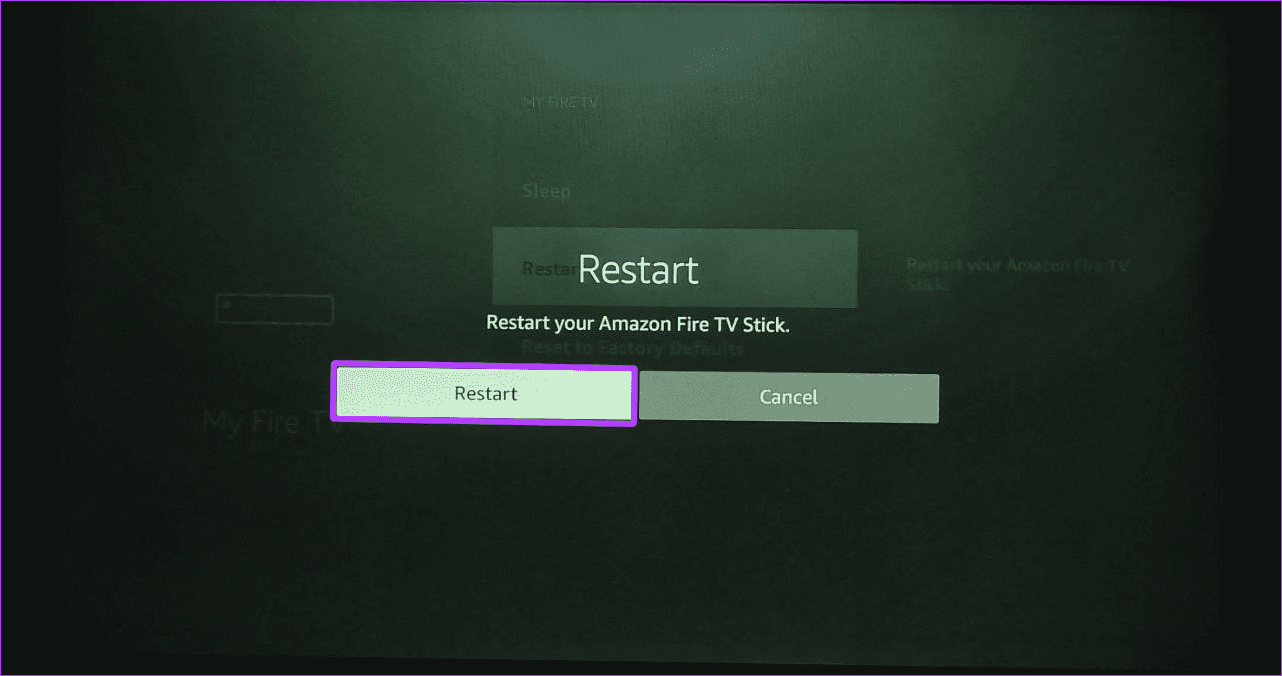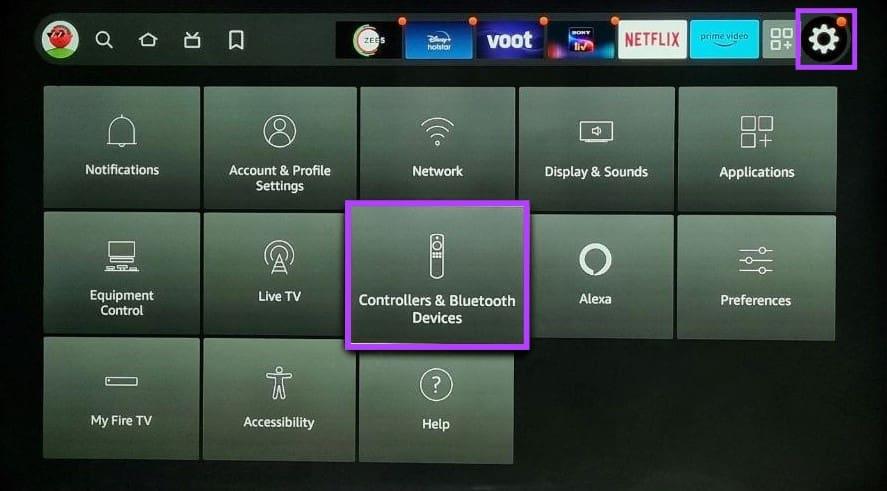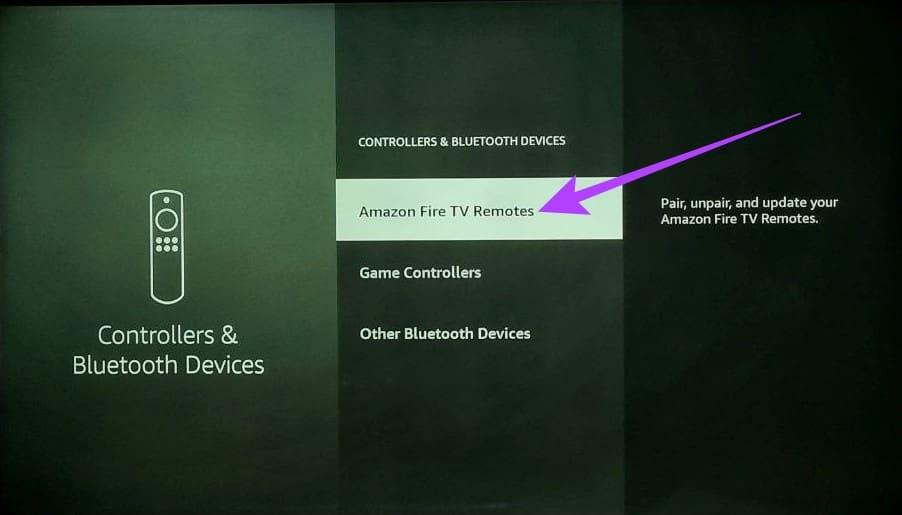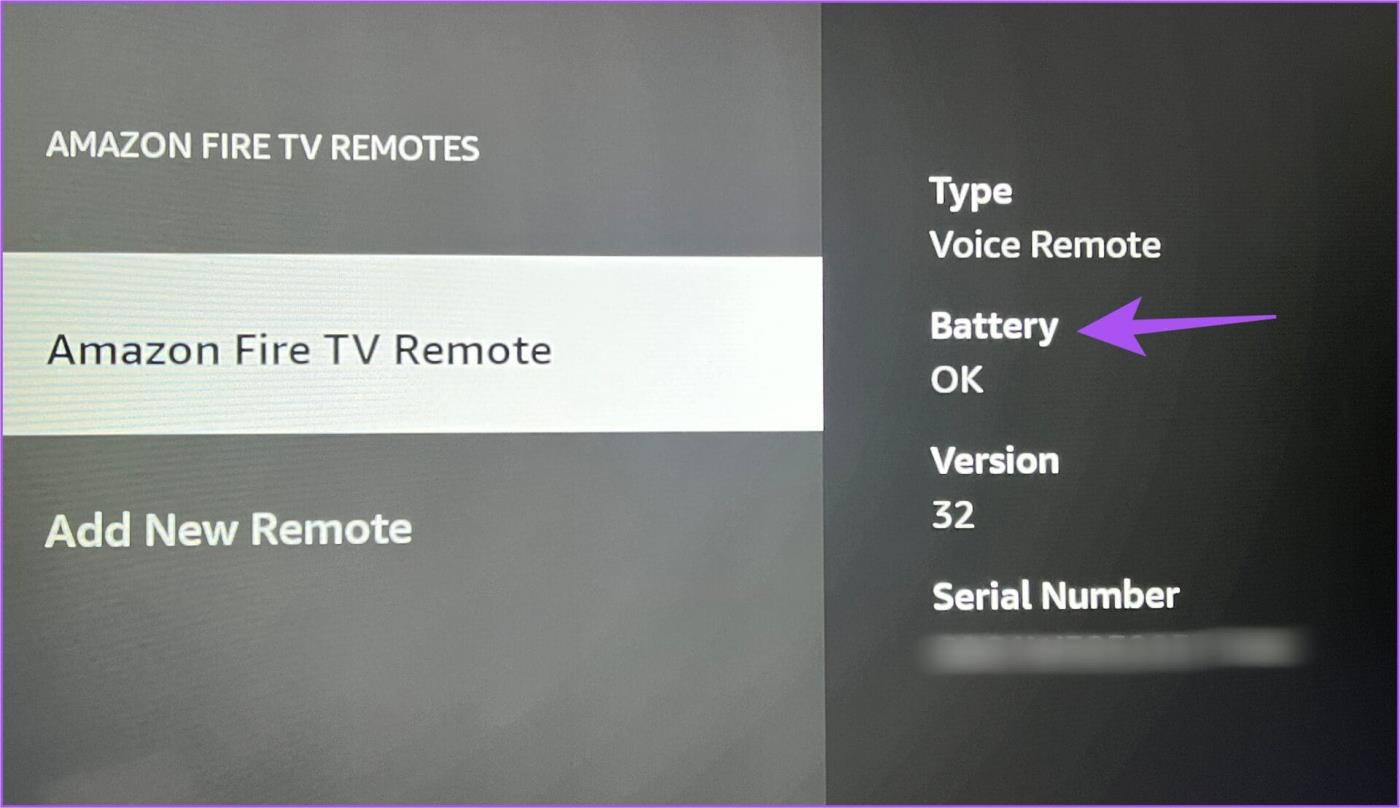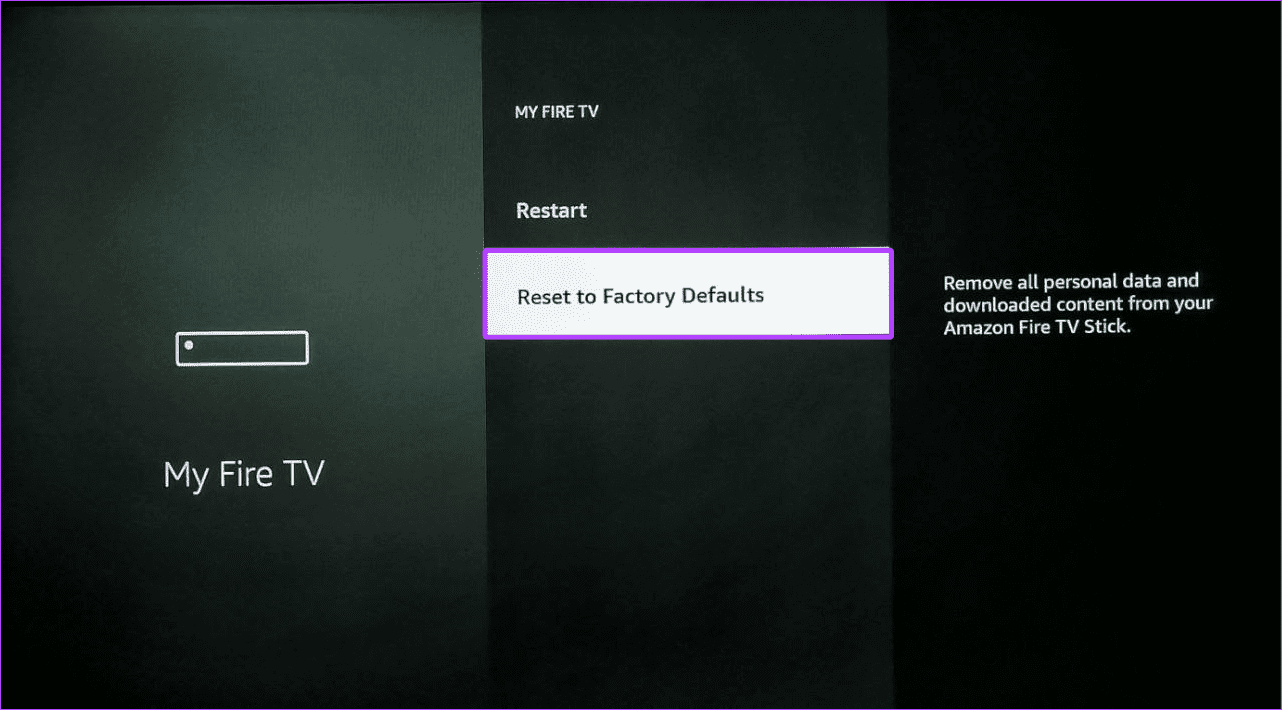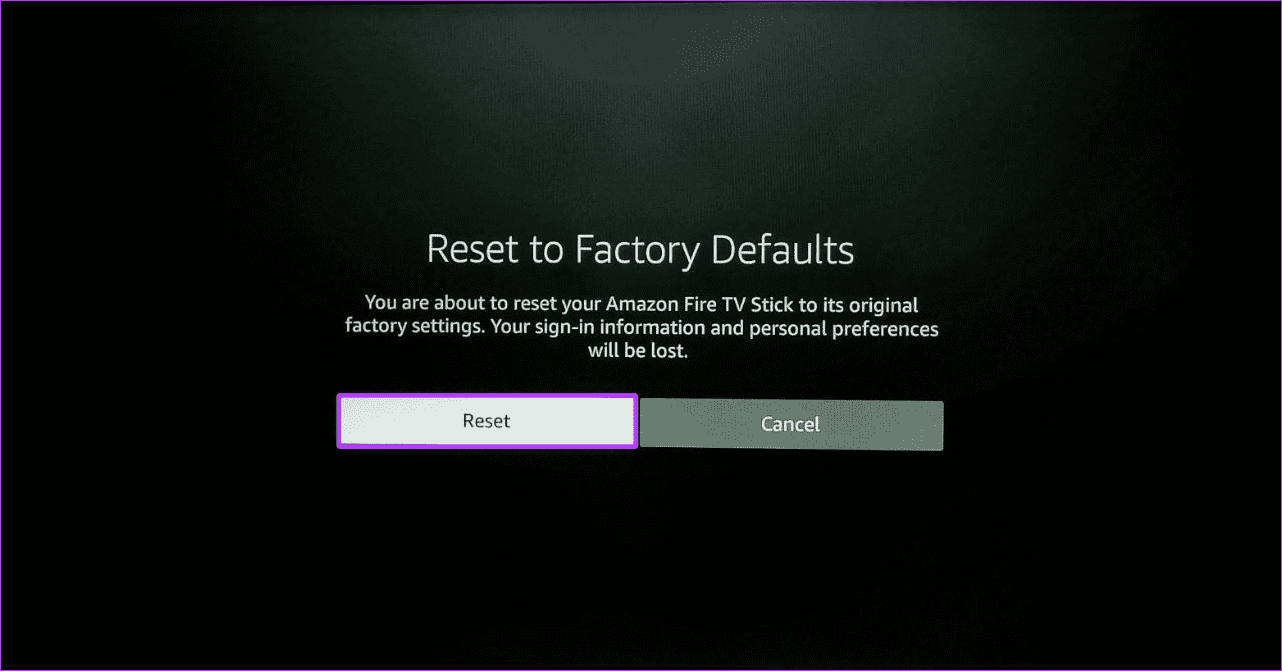簡単なヒント
- ほとんどのリモコンは、受信デバイスへの障害物のないアクセスを必要とします。したがって、リモコンとデバイスの間に障害物がある場合は、それを取り除いてもう一度試してください。
- Fire TV Stick デバイスとアプリが更新されていることを確認してください。
- 現時点でリモコンを使用できない場合は、Fire TV リモコン アプリをインストールし、それを使用して Fire TV Stick デバイスのトラブルシューティングを行ってください。
基本的な修正
- リモコンが通信範囲内にあることを確認します。Fire TV Stick のリモコンの通常の通信範囲は約 10 フィートです。リモコンの使用に問題がある場合は、Fire TV Stick の規定範囲内にあることを確認してください。
- リモコンの電池を交換する:電池の残量が少ないと、リモコンが途切れたり、正常に動作しなくなったりすることがあります。したがって、Fire TV リモコンの電池を交換して、もう一度試してください。
- Alexa ボタンまたは音声コマンドを使用してみる:リモコンの Alexa または音声コマンド ボタンを押して、Fire TV Stick を使用してみてください。期待どおりに動作する場合は、リモコンが問題ではない可能性があります。
解決策 1: リモートのペアリングを解除して修復する
最初のペアリング中に問題が発生すると、リモコンが Fire TV Stick デバイスで適切に動作しなくなる可能性があります。これを修正するには、リモコンと Fire TV Stick のペアリングを解除して、再度ペアリングします。
ステップ 1:リモコンの青いライトが点滅するまで、左ボタン、メニュー ボタン、戻るボタン を 同時に押します。

ステップ 2: 数秒待って、リモコンのホームボタンを押して再度ペアリングします。画面にペアリングのプロンプトが表示されたら、ボタンを放します。

解決策2: 設定からFire TV Stickを再起動する
簡単なデバイスの再起動で、Fire TV Stick の一時的な不具合を修正できます。これを行うには、デバイスの [設定] メニューを使用します。その方法は次のとおりです。
ステップ1: Fire TV Stickを開き、メニューオプションから「設定」を選択します。次に、「My Fire TV」を選択します。

ステップ 2: 下に進み、「再起動」を選択します。

ステップ 3: プロンプトが表示されたら、「再起動」を選択します。デバイスの再起動が完了するまで待ってから、再試行してください。
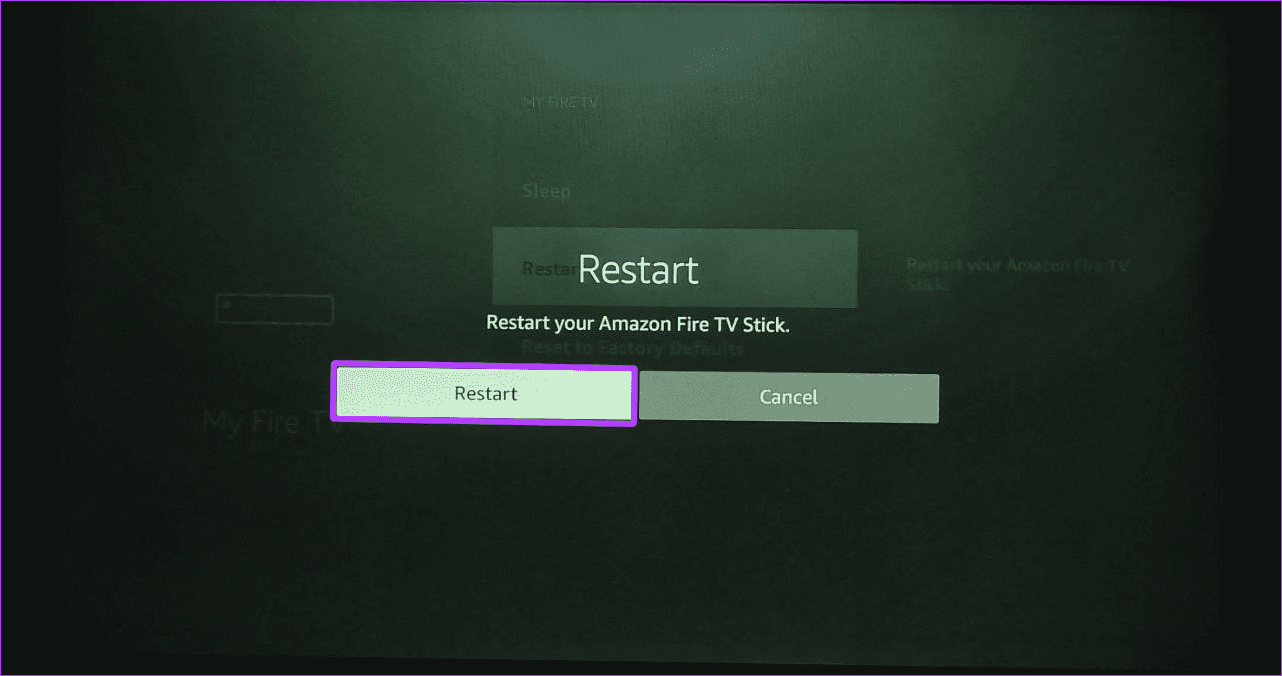
解決策 3: リモートのバッテリー状態を確認する
Fire TV Stick リモコンの電池を交換したにもかかわらず、動作しない、または断続的に動作する場合は、電池に問題があります。これを確認するには、リモート設定を開いて、現在取り付けられているバッテリーのステータスを確認します。その方法は次のとおりです。
ステップ1: Fire TV Stickを開きます。[設定]に移動し、[コントローラーと Bluetooth デバイス]を選択します。
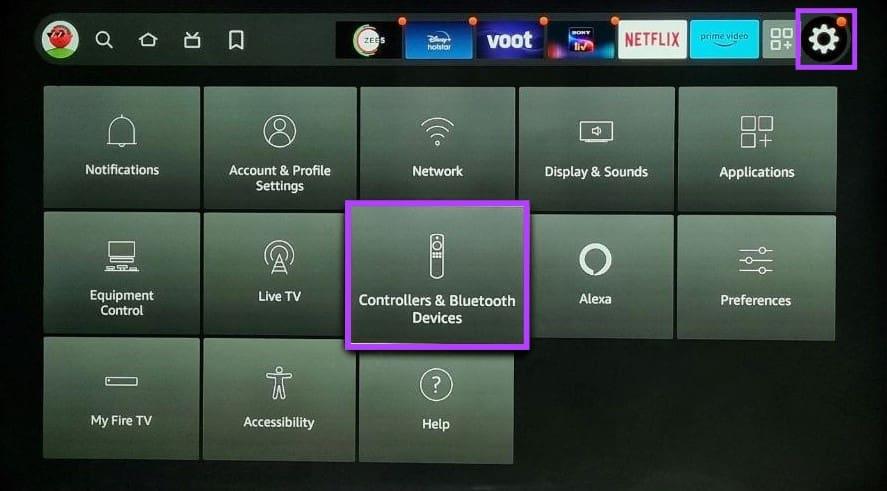
ステップ 2:ここで、「Amazon Fire TV リモコン」を選択します。
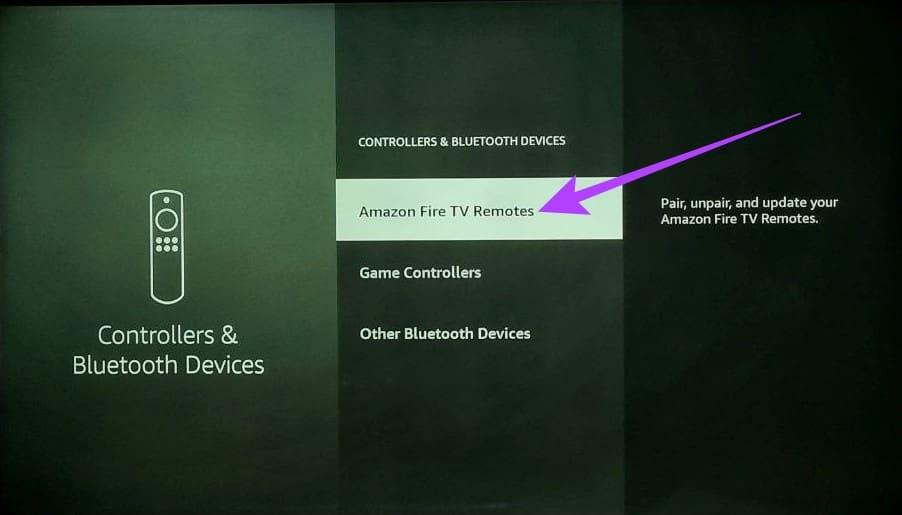
ステップ 3:右側のパネルでバッテリーの状態を確認します。
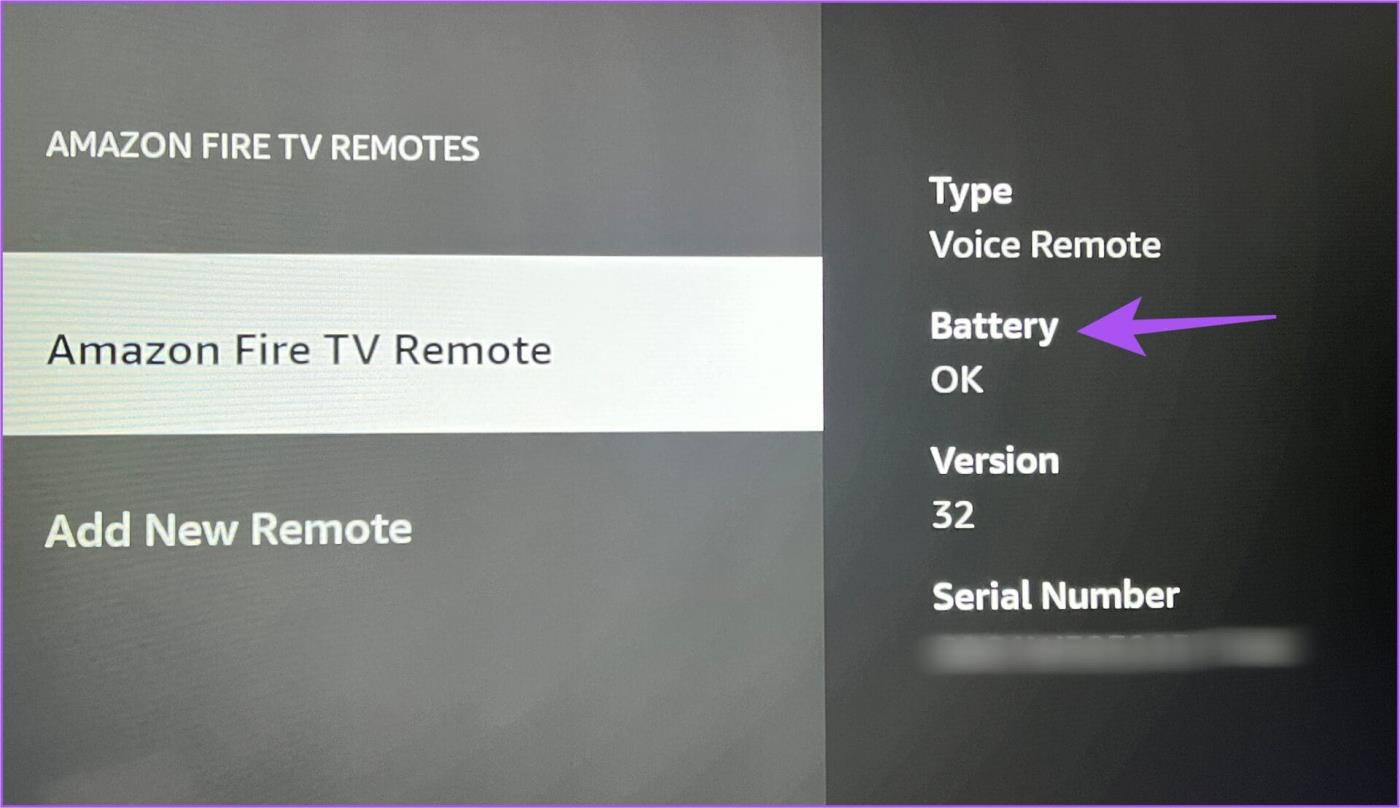
問題がある場合は、電池が正しく取り付けられていることを確認するか、新しい電池を取り付けて再度確認してください。
解決策 4: Fire TV Stick デバイスをリセットする
それでもリモコンが機能しない場合は、Fire TV Stick をリセットしてください。これにより、リモコンの動作を妨げる設定がすべて削除されます。ただし、これによりすべてのデバイスのデータと設定が削除されます。以下の手順に従ってください。
ステップ 1: Fire TV Stick で[設定] を選択し、 [My Fire TV]を選択します。

ステップ 2: 下にスクロールして、[工場出荷時のデフォルトにリセット]を選択します。
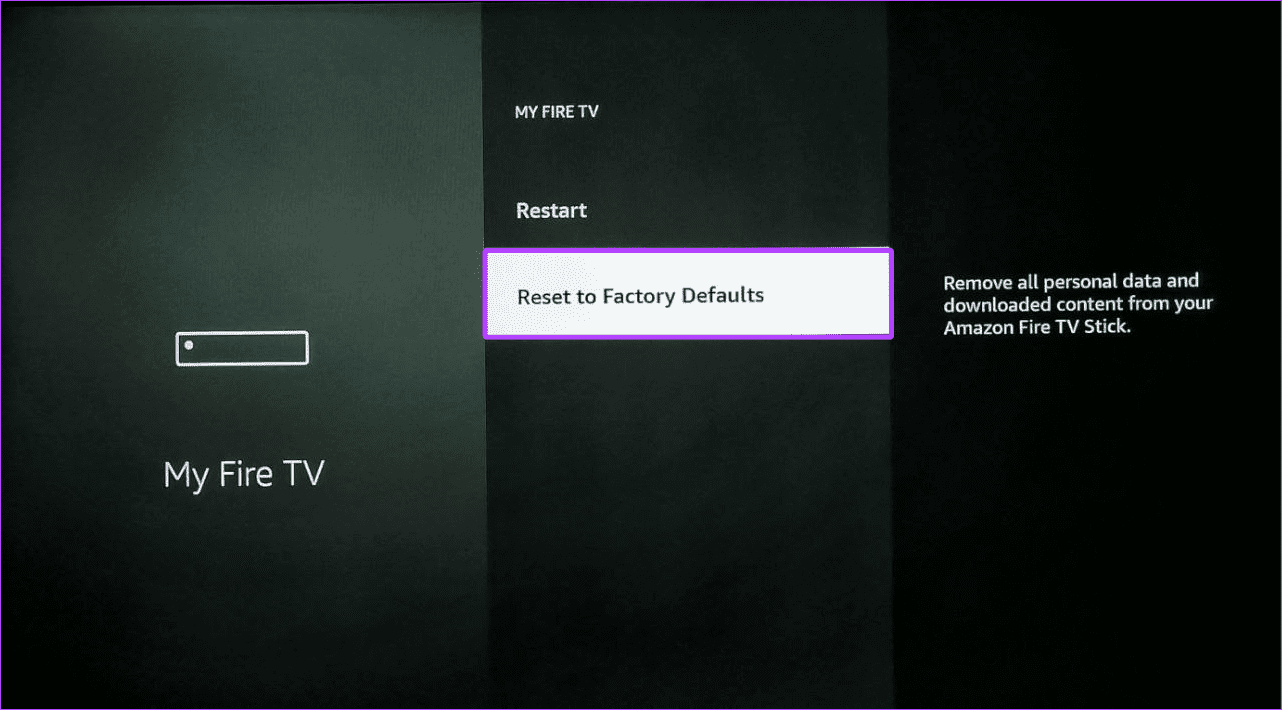
ステップ 3: [リセット] を選択して確認します。デバイスのリセットが完了したら、リモコンを再度ペアリングし、Fire TV Stick デバイスをセットアップします。
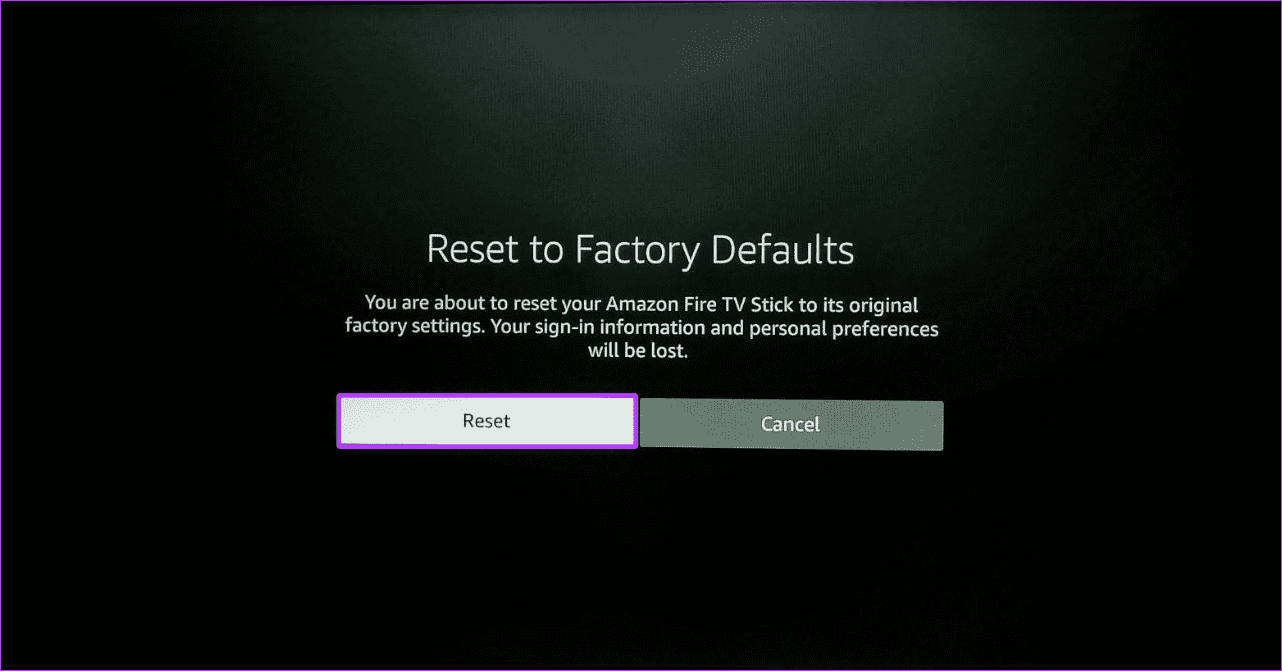
代替案: スマートフォンで Fire TV Remote アプリを使用する
デバイスのリモコンに問題が発生した場合、またはリモコンを紛失した場合は、Fire TV アプリを使用してFire TV Stick を制御できます。ダウンロードしてFire TV Stickデバイスとペアリングするだけです。
iOS用Fire TV Remoteアプリをダウンロード
Android 用 Fire TV Remote アプリをダウンロード
または、デバイスによっては、交換用の第 3 世代 Fire TV リモコンをAmazon から入手することもできます。これは、リモコンが使用できない場合に Fire TV Stick を使用するのに役立ちます。